Bästa offline och online ljudklippare för mobila enheter och stationära datorer
Det kommer att finnas fall där du vill förkorta ljudet eller bli av med de bullriga delarna. För det mesta kan det vara irriterande att höra onödiga eller oviktiga delar. Lyckligtvis finns det ljudklippare appar som hjälper dig att lösa problemet. Några av dessa program är också utrustade med avancerade funktioner som hjälper dig att förbättra din ljudutmatning. Kolla in dessa verktyg som du måste ha och läs mer om dem i resten av detta inlägg.
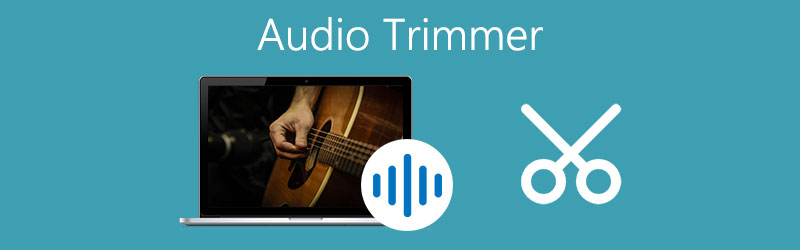
- Del 1. Gratis online ljudtrimmare
- Del 2. Hur man klipper ljud på Mac och Windows
- Del 3. Mobilappar för att klippa ljud på iOS/Android -enhet
- Del 4. Vanliga frågor om ljudtrimning
Innan vi skriver, hur vi testar programvara för inlägg:
Ansvarsfriskrivning: Allt innehåll på vår webbplats är skrivet av människor i vår redaktion. Innan vi skriver gör vi djupgående research om ämnet. Sedan tar det oss 1-2 dagar att välja och testa verktyg. Vi testar mjukvara från enhets- och systemkrav, funktioner, användningsupplevelse etc. För att göra vårt test mer heltäckande tittar vi även på recensionswebbplatser, som G2, Trustpilot, etc., för att samla verkliga användares erfarenheter som referens.
Del 1. Gratis online ljudtrimmare
Liksom de flesta individer kanske du vill klippa dina MP3 -filer direkt online. Det betyder att du inte kommer att ladda ner eller installera ett extra program för att utföra denna uppgift. Så, utan ytterligare diskussion, här kommer vi att leda dig genom de bästa ljudklipparna online.
1. Audio Trimmer: Online Audio & Mp3 Cutter
Audio Trimmer: Online Audio & MP3 Cutter är ett webbaserat program som är gjort för att redigera ljud från din webbläsare. Trots att det är ett onlineverktyg kan det konkurrera med liknande program på grund av dess innovativa och imponerande funktioner. Genom att använda det här programmet kommer du att kunna lägga till effekter på spåret som att blekna in och blekna ut. Den stöder en mängd olika ljudformat, inklusive MP3, WMA, WAV och många fler.
Fördelar
- Har många ljudformat som stöds
- Bäst för att skapa en iPhone -ringsignal
- Kompatibel med mobila enheter
Nackdelar
- Kan bara ladda upp filer högst 100 MB
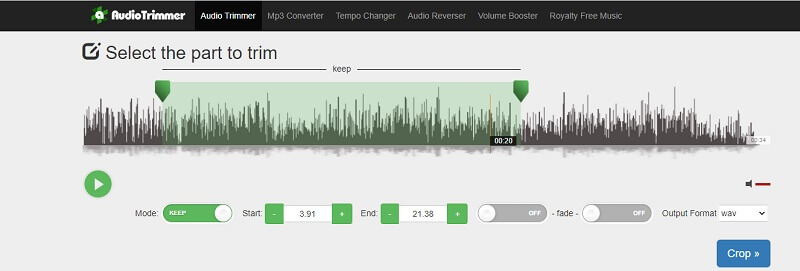
2. 123 Appar: Ljudklippare
123 Appar: Audio Cutter är ett annat program som ger bekvämlighet eftersom det gör det möjligt för användare att få jobbet gjort direkt från webbläsaren. Dessutom fungerar det på nästan alla plattformar så att du kan klippa ljud från Google Chrome, Microsoft Edge, Firefox och andra webbläsare. I huvudsak har 123 Apps 'Audio Cutter, det överlägset bästa och enkla gränssnittet som gör skärning av oönskade delar av ljud enkelt och snabbt.
Fördelar
- Rippa ett ljudspår från en film eller video
- Mångsidig import av ljudfiler
- Lägg till fade in och tona ut ljudeffekter
Nackdelar
- Begränsad till endast en exportfil förutom originalformatet
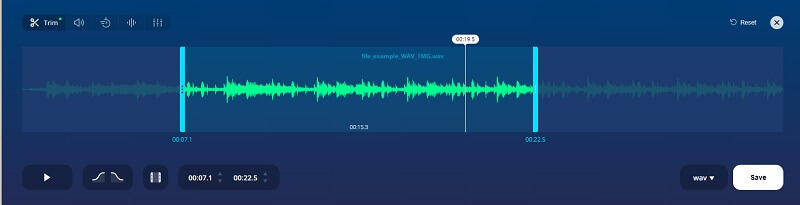
3. Online MP3 Cutter
Om ovanstående lösningar inte räcker bör du överväga att använda Online MP3 Cutter för att bli av med de oönskade delarna av en ljudfil. På samma sätt låter programmet dig klippa filer med noggrannhet genom att skriva värden. Ännu mer kan du ändra formatet efter dina behov. Online MP3 Cutter är verkligen ett praktiskt verktyg för de människor som behöver klippa och ändra ljudformatet för sina ljudfiler.
Fördelar
- Bestäm start-/sluttiden manuellt genom att skriva in sekunder
- Du behöver inte registrera dig för att använda ljudklipparen
- Byt format till en mängd olika ljudformat
Nackdelar
- Tenderar att vara långsam när du bearbetar det trimmade ljudet
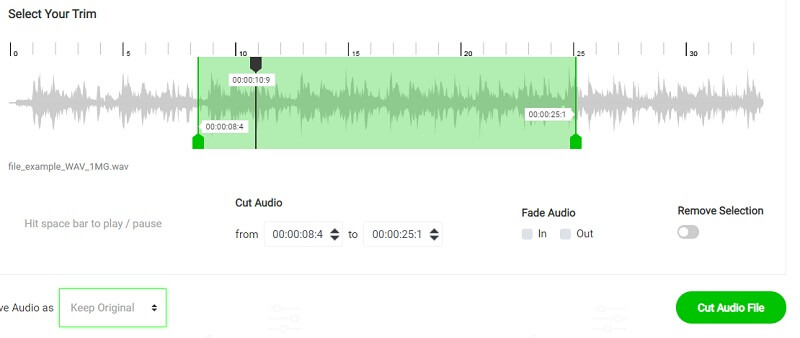
Del 2. Hur man klipper ljud på Mac och Windows
Onlineverktyg är verkligen praktiska. De tenderar dock att vara begränsade i funktioner och är beroende av internetuppkoppling. I ett annat sammanhang kommer du inte att kunna använda dem om du inte har tillgång till internet. Nedan följer några av de fantastiska alternativen som fungerar även utan att ansluta till internet.
1. Vidmore Video Converter
Vidmore Video Converter är ett robust program som har många utmärkta funktioner att erbjuda sina användare. Detta ger dig möjlighet att dela eller klippa en ljudfil i flera fragment eller segment. Förutom att trimma och dela ljud kan du också justera vissa konfigurationer för att matcha dina preferenser. Med det här verktyget kan du ändra ljudspårskanalen, justera volymen och latensen för ljudet som du vill.
Framför allt är användargränssnittet ganska intuitivt så att du omedelbart kan identifiera funktionsknapparna och utföra din ljudtrimningsuppgift på några sekunder. Den kan användas även av icke-tekniska konsumenter och polera ljudfiler på nolltid. Med tanke på det faktum att det här verktyget innehåller videoredigeringsfunktioner, kommer du också att kunna trimma, dela, beskära, justera hastigheten på videon och mycket mer. Nu för att trimma ljud med denna fantastiska programvara kan du ta en titt på de angivna instruktionerna nedan.
Steg 1. Installera ljudtrimmerprogramvaran
För att komma igång, ladda ner och installera programmet. Du kan välja mellan Gratis nedladdning knappar som motsvarar operativsystemet du kör. Kör appen efteråt.
Steg 2. Ladda upp ett musikklipp
Nästa steg är att importera en ljudfil från din lokala enhet. Du kan välja att dra och släppa spåret i gränssnittet för att ladda filen eller klicka på Plus signera och välj din ljudfil.
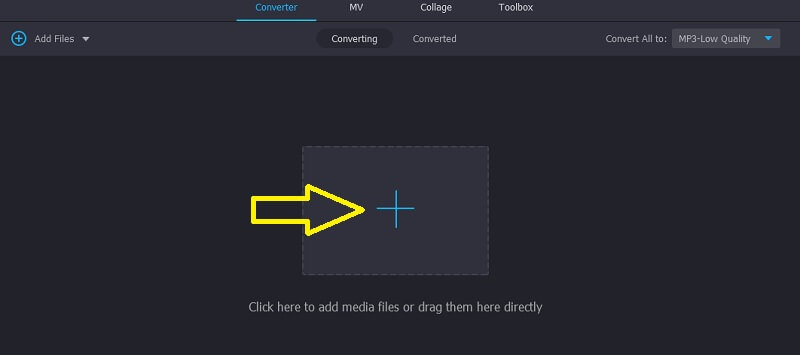
Steg 3. Trimma ljudet
Om du vill dela upp ljud med denna ljudtrimmer klickar du på Skära -knapp som ser ut som en sax för att öppna startskärningen av musikspåret. Välj den del av ljudet som du vill klippa. På tidslinjen, använd Playhead och klicka på Dela knappen för att klippa några delar. På höger sida av Playhead är delen som kommer att finnas kvar medan den vänstra sidan av spåret kommer att raderas. När all konfiguration är klar, tryck helt enkelt på Spara för att bekräfta ändringarna.
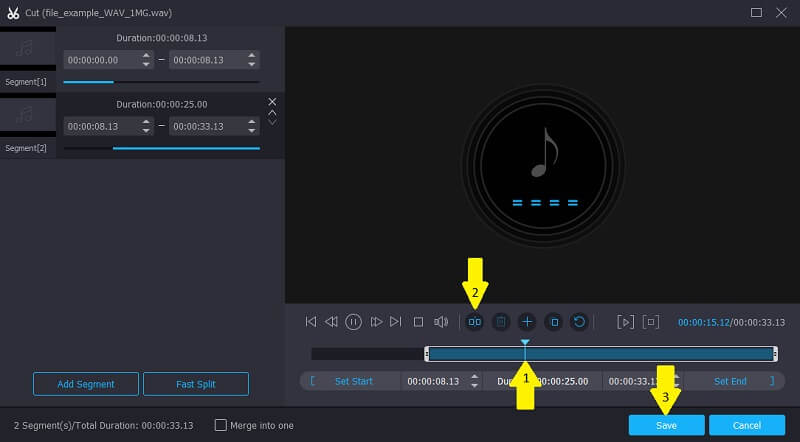
Steg 4. Spara musikfragmentet
Du kan behålla det ursprungliga ljudfilformatet genom att välja samma format eller ändra det till ett annat ljudformat beroende på dina behov. Gå bara till Profil fliken och välj önskat format. När du är klar klickar du på Konvertera alla knappen för att börja återge filen.
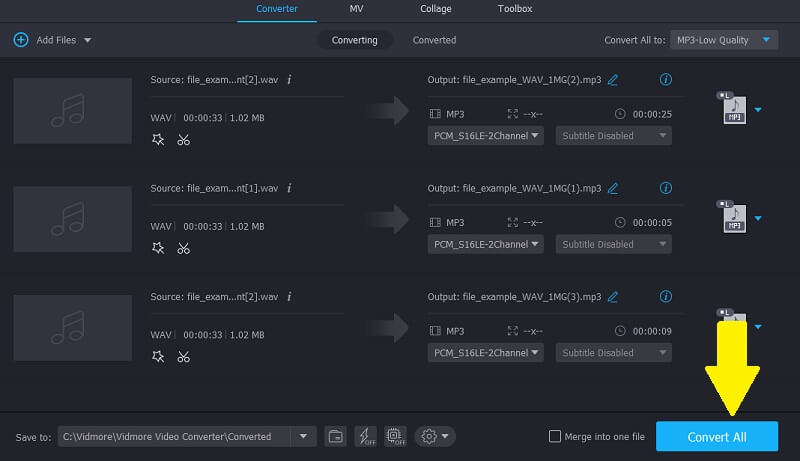
2. Fräckhet
Djärvhet är en gratis och öppen källkod-app som innehåller en uppsjö av musikredigeringsfunktioner. Det underlättar massdrift så att du kan redigera flera ljudspår samtidigt. Det tillåter dig inte bara att redigera på Mac och Windows PC, utan också på Linux OS. Ännu viktigare, det låter dig spela in musik och slå samman flera MP3 -ljudfiler för att producera en blandad och sömlös låt. Lär dig mer om denna PC -ljuddelare genom att se stegen nedan.
Steg 1. Installera först Audacity på din dator och starta den.
Steg 2. Importera ljudspåret som du vill trimma och börja trimma ljudet genom att klicka på Urvalsverktyg.
Steg 3. Från Redigera menyn, välj Klippgränser följt av Split. Tryck sedan på knappen Radera.
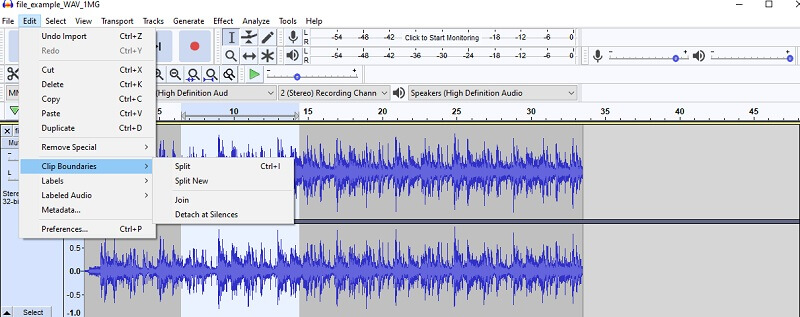
3. Live 11
Om du letar efter en avancerad ljudtrimmer kan du välja att använda Live 11. Från en annan vinkel är detta lämpligt för musiker som vill skapa professionell musik och ljud. Den innehåller de mångsidiga alternativen för att skapa konserter i realtid, inklusive bakgrundsackord och rim. Samtidigt kommer användarna att kunna mixa, synkronisera spår, spela in och mycket mer. Ta reda på hur Live11 PC -ljuddelare fungerar genom att följa stegen nedan.
Steg 1. Först och främst, installera appen på din dator och starta den för att se programmets arbetsgränssnitt.
Steg 2. Ladda upp musikklippet och applicera nödvändiga ändringar på spåret.
Steg 3. För att dela eller trimma musikklippet, flytta Vågform på önskad position och tryck på tangentkombinationen Ctrl och E. Då ska musikspåret delas upp i två klipp.
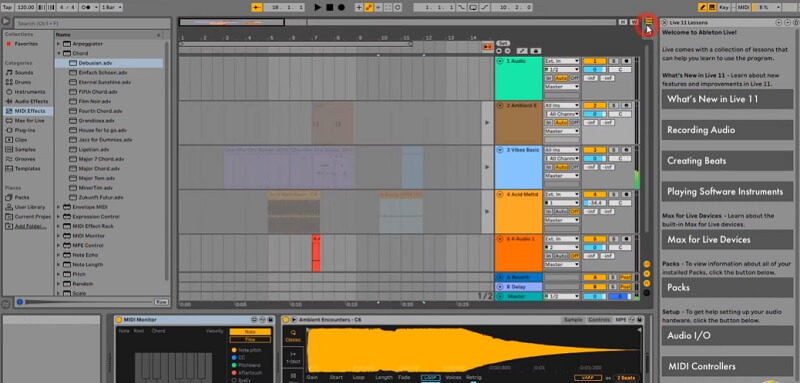
Del 3. Mobilappar för att klippa ljud på iOS/Android -enhet
1. TwistedWave Audio Editor
När det gäller mobila ljudtrimmare toppar TwistedWave Audio Editor vanligtvis listan speciellt för iOS -användare. Du kommer att bli glad att höra att det här programmet stöder många ljudformat, inklusive WAV, AAC, ALAc, CAF, etc. Det kommer också med ett inspelningsalternativ så att du kan spela in ljud från program som Audiobus.
Fördelar
- Tillåter överföring av filer från iPod -biblioteket
- Ger stöd för anpassade blekningar
- Stöder olika exportformat
Nackdelar
- Det går inte att ta bort bakgrundsbrus
- Erbjuder inte gratis provperiod
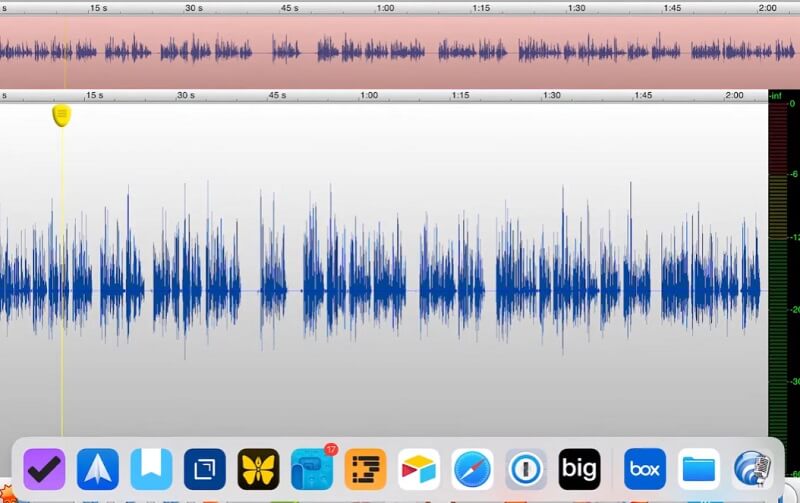
2. Voice PRO - HQ Audio Editor
Detta är ett annat program som låter dig multitaskas vilket innebär att du kan göra mer än ljudklippning. Det gör att du kan trimma en del av ljudklippet och spara dem individuellt. Detta fungerar också som en ljudsamlare eftersom appen är utrustad med en sammanslagning av ljudfunktioner. Dessutom är dess huvudsakliga funktion att ta bort sång i musikspåret. Därför, om du vill få bakgrundsmusiken ensam, är denna ljudklippare perfekt för dina behov.
Fördelar
- Kan ta bort sång och reverb
- Balanserar musik och röstljud genom att justera volymen
- Gå med i alla format
Nackdelar
- Böjt att krascha och inte svara på gränssnittet
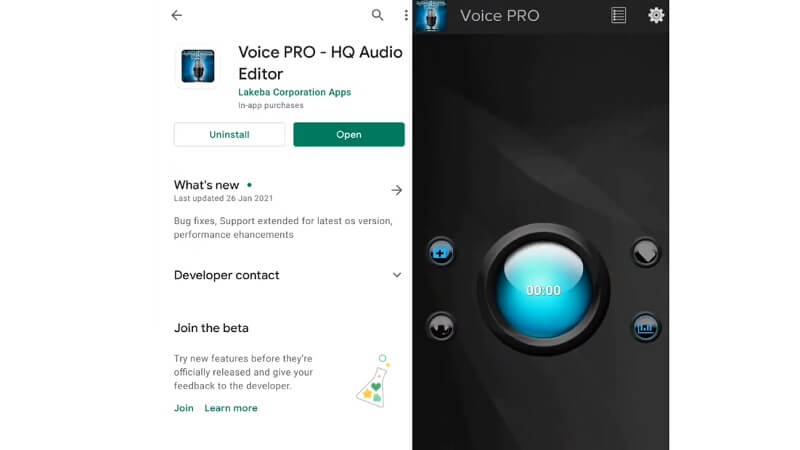
3. MP3 -skärare
MP3 Cutter är också ett praktiskt program för dina ljudtrimningsbehov. Den levereras med flera funktioner, till exempel att lägga till tystnad i ett ljud såväl som blekning. Programmet låter dig inte bara ta bort specifika delar från ljud, utan använder också framåt- och bakåtvalet för ett bekvämt sätt att klippa ljud.
Fördelar
- Klipp millisekunder av ett klipp
- Importera och exportera filer till SD -kort
- Gör en ringsignal från redigerat ljud
Nackdelar
- Irriterande annonser visas på skärmen
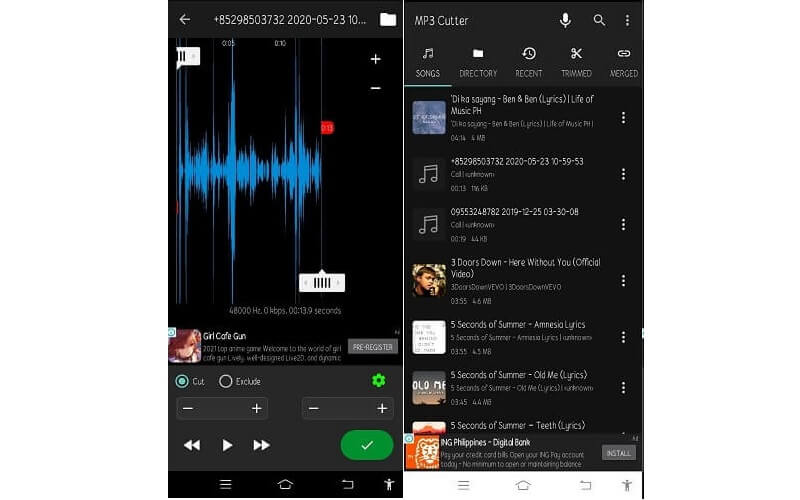
Del 4. Vanliga frågor om ljudtrimning
Hur kan jag trimma och spela in ljud?
Det finns ett program som låter dig komma åt dessa två funktioner. Denna app kallas Wavepad. Det som är så bra med den här appen är att den har versioner för stationära datorer, iPhone och Android -enheter. Så du kan enkelt spela in ljud på Windows, Mac och din smartphone.
Hur ställer jag in ett ljud som en mobil ringsignal?
När du har gjort din egen ringsignal med hjälp av ovanstående verktyg kan du överföra dem till din iPhone eller Android -enhet. Gå till telefonens ringsignalinställningar på din mobila enhet och välj klippet som du redigerade och ställ in det som en ringsignal.
Kan jag ta bort brus från ett klipp genom att trimma ljudet?
Ja. För att göra detta, spela upp klippet och hitta baslinjen för bruset. Fortsätt spela ljudet tills du når den del där det inte finns något ljud i ljudet. Markera baslinjen där bruset börjar och vid den del där bruset är borta, ta bort den här delen.
Slutsats
Nu har du alla möjligheter att ta bort de bullriga delarna av ett ljud för bättre hantering med ovanstående ljudtrimmare. Alla dessa verktyg har ett liknande syfte att klippa ljuddelar men erbjuder också några ytterligare användbara musikredigeringsfunktioner som du kan njuta av. Som sådan rekommenderas det att överväga varje app så att du kan urskilja vilken som fungerar bäst för dina behov.


